cad图纸打印不清楚颜色太浅看不见该怎么办? 很多新人都有这样的经历,我们打印出来的图纸颜色太浅看不清楚。怎么办呢?
1、如图所示,有的时候我们打印出来的彩色图纸是这样的效果。我们从打印预览中明显看出来效果不行,打印出来颜色太浅怎么办?

2、这个原因很简单,我们一般彩色打印的时候会遇到这样的情况比较多些。我们CTRL+P打出打印对话框。如果你是初次打印的话,点击如图所示的图标。

3、在打印样式表中你很可能选择了Screening 75%或75%以下的数值,一般情况我们使用75%来降低耗材,便同时打印的清晰度也降低了。你可以选择100%
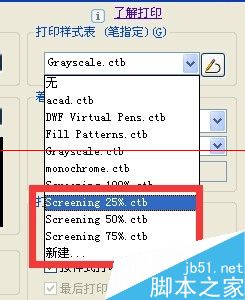
4、而有的时候我们黑白打印的话,也会出现,如图所示,我们在打印预览可以清楚的看出图纸中有一部分线条打印出来是非常浅的,什么原因呢?
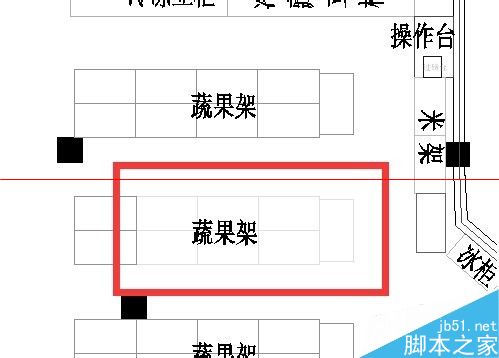
5、我们在打印的时候很可能选择了“GrayScale”灰度模式。
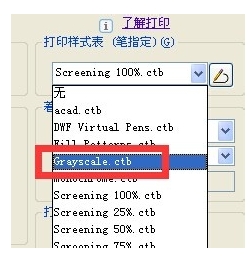
6、灰度模式将彩色线条以其对应的亮度显示出来。如图像图中显示的

7、这个时候我们打印时要选择monochrome,打印样式。
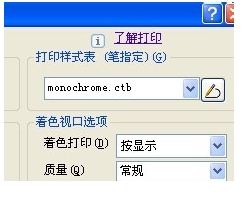
8、这个时候,亮度再高的彩色线条打印出来都不会显得太浅。
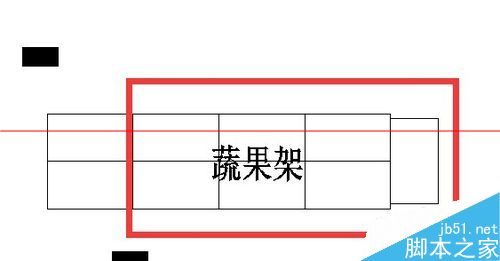
相关推荐:
CAD2014版怎么切换背景颜色?
cad2008怎么修改默认线条颜色?
CAD新建绘图图层和定义颜色及线宽的基础介绍
CAD2007怎么调整线条打印颜色?打印机设置把彩色线条打印成黑色的的方法
新闻热点
疑难解答